
愛剪輯Win10版64位
- 軟件授權: 免費軟件
- 軟件類型: 國產軟件
- 軟件語言: 簡體中文
- 更新時間: 2021-11-17
- 軟件評分:
- 軟件大小: 448 MB
- 應用平臺: WinXP/Win7/Win8/Win10
軟件介紹 下載地址
愛剪輯純凈版下載_愛剪輯Win10版64位。愛剪輯Win10版64位是一款十分不錯的視頻剪輯軟件,愛剪輯Win10版64位支持給視頻加字幕,調色,加相框等齊全的剪輯功能,且愛剪輯諸多創新功能和影院級特效,也使愛剪輯成為迄今最易用,強大的視頻剪輯軟件。愛剪輯Win10版64位與其他版本相比,它刪除了無用的片頭和片尾,以及防不勝防的廣告,可以讓用戶們安心的制作自己喜歡的視頻內容,所以快來下載吧!
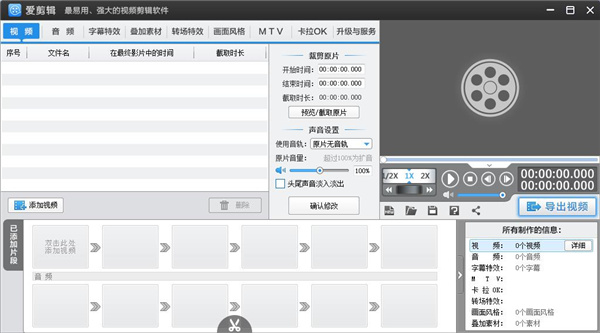
愛剪輯Win10版64位軟件特點
操作簡單輕松
人人都能輕松成為出色剪輯師是我們設計軟件的期望,您甚至不需要視頻剪輯基礎,不需要理解“時間線”、“非編”等各種專業詞匯,讓一切都還原到最直觀易懂的剪輯方式。
最為全能的視頻剪輯軟件
最全的視頻與音頻格式支持,最逼真的好萊塢文字特效,最多的風格效果,最多的轉場特效,最全的卡拉OK效果,最炫的MTV字幕功能,最專業的加相框、加貼圖以及去水印功能...如此多“最”不勝枚舉,應有盡有,空前、超前!
高效、低耗
一臺普通的主流配置電腦,即能享受如絲般順滑的剪輯運行體驗。更令人贊嘆的,還有相得益彰的頂級成片畫質,我們對每個畫面、甚至每個像素都精益求精,令清晰的影像生動呈現。
文字特效
愛剪輯提供眾多文字特效:風沙特效、火焰特效、水墨特效...各種琳瑯滿目的超炫特技效果。
風格濾鏡效果
多達上百種專業風格效果囊括各種動態或靜態特效技術以及畫面修復與調整方案,簡單點擊即可輕松調用。
視頻特效
除了運用于多種場合的許多通用切換特效外,我們還制作了大量炫目的高質量3D和其他專業的高級切換特效。
常見問題
怎樣設置導出后的視頻分辨率或尺寸?
第一次打開軟件的時候,您可以在彈出的“新建”對話框中的“視頻大小”處設置;您還可以點擊主界面右方(“導出視頻”大按鈕左邊)的“新建”小圖標進行同樣的操作;在導出的時候,您也可以隨時進行更正;愛剪輯,任何時候都為您想到并做到更多!
每次設置各種時間參數都要手工輸入時分秒等數值嗎?
別忘了愛剪輯是簡單易用的軟件,我們自然不會讓您只能這樣做。其實很多時候,我們設置時間參數都無需手工進行。大多數有需要的前提下,都會在時間輸入框的右邊存在一個拾取小按鈕,這個按鈕可以快速獲取當前預覽的視頻所在的時間點并自動填充到時間參數中。從此,您可以先預覽并暫停在某個時間點,然后使用該拾取按鈕自動獲取時間;您也可以在持續播放的狀態下,快速點擊該按鈕進行快速拾取時間的操作。非常的快捷易用!
我導入視頻時會彈出截取視頻對話框,但我不想截取應該怎么做?
如果您不想截取視頻,直接點擊“確認”按鈕關閉對話框即可,因為默認的截取時間段是整個視頻,就是不截取的意思。
我導入音頻時會彈出截取音頻對話框,但我不想截取應該怎么做?
如果您不想截取音頻,直接點擊“確認”按鈕關閉對話框即可,因為默認的截取時間段是整個音頻,就是不截取的意思。
我怎樣將同一個視頻分成幾段呢?
您只需每次導入同樣的視頻,然后每次根據需要進行不同時間段的截取即可,這樣軟件就會自動將它們串聯起來。
我如何將視頻的一段變成快進效果呢?
您每次導入一個視頻后,都會彈出預覽和截取對話框,在這個對話框中,您首先選取需要快進效果的視頻時間段,同時留意該對話框還有一個“魔術功能”的面板,在該面板的“對視頻施加的功能”選項中選擇“快進效果”,然后在其下面的“加速速率”滑桿處設置一個值即可(數值越大加速越快)。
我如何將視頻的一段變成慢動作呢?
您每次導入一個視頻后,都會彈出預覽和截取對話框,在這個對話框中,您首先選取需要慢動作的視頻時間段,同時留意該對話框還有一個“魔術功能”的面板,在該面板的“對視頻施加的功能”選項中選擇“慢動作效果”,然后在其下面的“減速速率”滑桿處設置一個值即可(數值越大動作越慢)。
我如何將視頻的一個畫面定格呢?
您每次導入一個視頻后,都會彈出預覽和截取對話框,留意該對話框還有一個“魔術功能”的面板,在該面板的“對視頻施加的功能”選項中選擇“定格畫面”,然后在其下面的“定格的時間點”處設置您需要定格的畫面所在的時間,同時設置定格的持續秒數即可(請注意,如果您在該對話框還截取了視頻,那么定格時間點一定要在您截取的視頻時間段內才會生效)。
怎樣重新修改或重新截取視頻或音頻的長度?
您可以在主界面“視頻”或“音頻”面板中央的參數設置處,點擊“預覽/截取”按鈕即可修改。更快的方法是:直接在主界面下方的“已添加片段”處,雙擊具體視頻縮略圖即可快捷彈出視頻截取對話框。
我在導入一個音頻時,選擇插入到某個時間點,但后來我又想修改時間點,怎么辦?
您只需在主界面“音頻”面板的中央參數設置處,將“音頻在最終影片的開始時間”修改為您想要的時間點即可。
主界面“音頻”面板中的“音頻在最終影片的開始時間”輸入框為什么每次只能選中一個數值進行修改?
其實這個組件是我們經過嚴密思考而人性化設計出來的。它其實不需要像傳統編輯框那樣刪掉內容才能修改,您可以直接在它上面連續敲入時間數值即可,它自己就會自動覆蓋。即如果您要輸入時間01:01:01,則將光標放到第一個數字前,然后連續敲入010101即可,中間的冒號您都不必敲,它都會幫您自動跳過的!在這個過程中,您輸入的時間點對應的視頻畫面還會不斷自動更新到右邊預覽窗口,以供您實時預覽確認,數秒后又恢復原畫面,非常的人性化!
我在導入一個音頻后,重新點擊主界面的“預覽/截取”按鈕進行修改,卻發現設置插入時間點的功能沒了?
是的,插入時間點的選擇功能在“預覽/截取”對話框中屬于快捷功能,一旦添加下次修改就沒必要了,因為您只需在主界面“音頻”面板的中央參數設置處,將“音頻在最終影片的開始時間”修改為您想要的任意時間點即可,更省事又方便。
怎樣調整視頻的順序?
您可以在“視頻”主界面進行。任意上下拖動視頻列表中具體的視頻項,或在主界面下方的“已添加片段”處任意拖動視頻縮略圖調整順序!
怎樣消除視頻中的原聲音或將聲音替換為其他音樂?
非常簡單!在主界面“視頻”面板的中央參數設置處,將“使用音軌”選擇為“不使用原片聲音”即可!如果還需要替換新音樂,則直接在“音頻”面板添加新的背景音樂即可。夠簡單直觀吧!
可以將視頻或音頻的聲音做淡入淡出處理么?
當然可以。在主界面“視頻”或“音頻”面板中央的參數設置處,都有相關音量與聲音淡入淡出的選項供您設置。
怎樣增大視頻或音頻的聲音?
您可以在主界面“視頻”或“音頻”面板中央的參數設置處,將相關音量滑桿滑至右邊超過100%的位置,即表示擴音;反過來滑低于100%則表示減小音量。








































 蘇公網安備32032202000432
蘇公網安備32032202000432